- WhatsApp : (+62) 8777-739-2959
- Support : Kirim Ticket
- Sales : Kirim Ticket
- Pembayaran : Kirim Ticket
- Wordpress
- Oct 05
Cara Install dan Setting plugin Google Authenticator WordPress

Hostingan.id. Plugin Google Authenticator WordPress adalah salah satu cara untuk meningkatkan keamanan login di situs web WordPress Anda. Dengan plugin ini, Anda tidak hanya memasukkan username dan password, tetapi juga memasukkan kode verifikasi yang dikirimkan ke aplikasi Google Authenticator di smartphone Anda. Ini disebut sebagai otentikasi dua faktor atau 2FA.
Otentikasi dua faktor dapat mencegah serangan brute force, phishing, atau pencurian kredensial yang dapat mengancam keamanan situs web Anda. Selain itu, plugin Google Authenticator WordPress juga mendukung berbagai metode otentikasi lainnya, seperti SMS, email, pertanyaan keamanan, dan lain-lain.
Dalam artikel ini, kami akan menjelaskan cara install dan setting plugin Google Authenticator WordPress dengan mudah dan cepat. Kami juga akan memberikan beberapa tips untuk mengoptimalkan penggunaan plugin ini.
Langkah 1: Install Plugin Google Authenticator WordPress
Untuk install plugin Google Authenticator WordPress, ikuti langkah-langkah berikut:
1. Login ke dashboard WordPress Anda dengan akun administrator.
2. Di sidebar kiri, klik Plugins, lalu klik Add New.
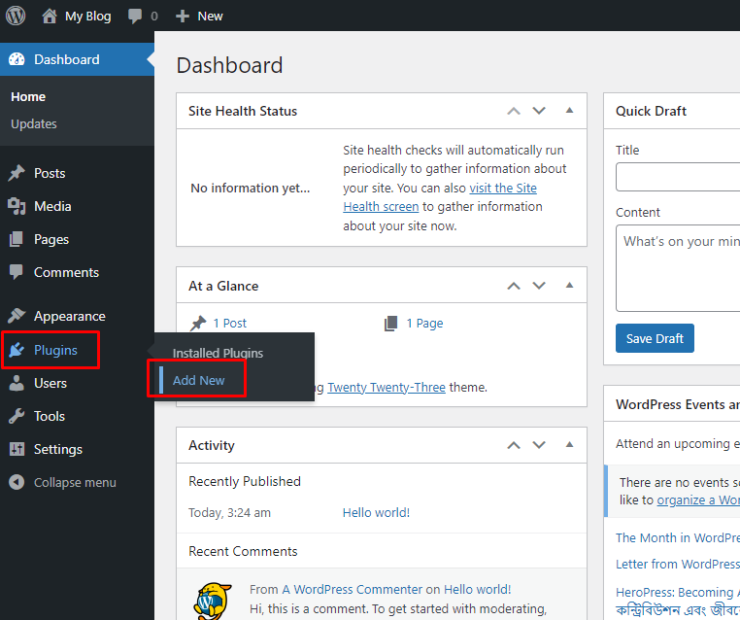
3. Cari Google Authentication, klik Install, lalu klik Activate untuk mengaktifkan plugin.
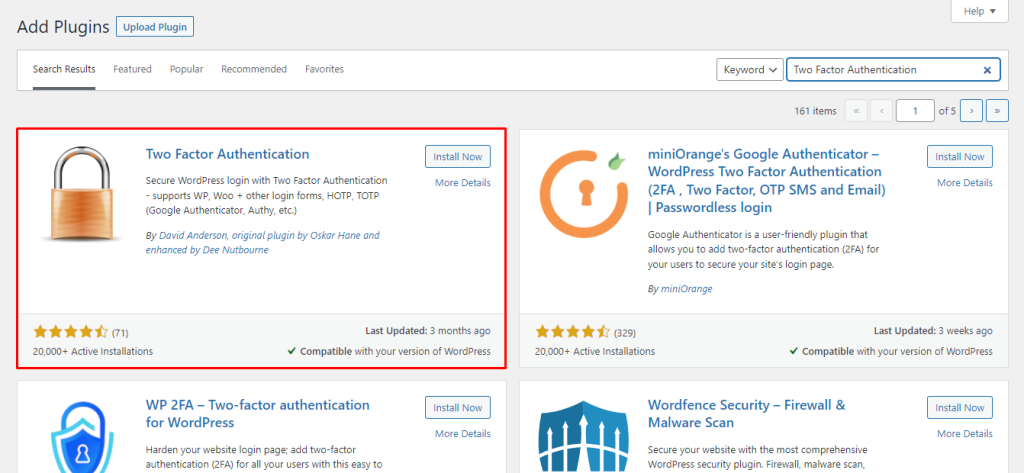
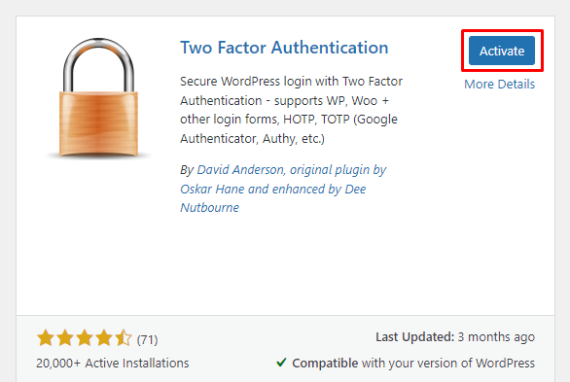
4. Setelah plugin diaktifkan, Anda akan melihat menu Google Authenticator di sidebar kiri.
Langkah 2: Setting Plugin Google Authenticator WordPress
Setelah plugin diinstall, Anda perlu melakukan beberapa pengaturan untuk mengaktifkan otentikasi dua faktor di situs web Anda. Berikut adalah langkah-langkahnya:
1. Di menu Google Authenticator, klik Settings.
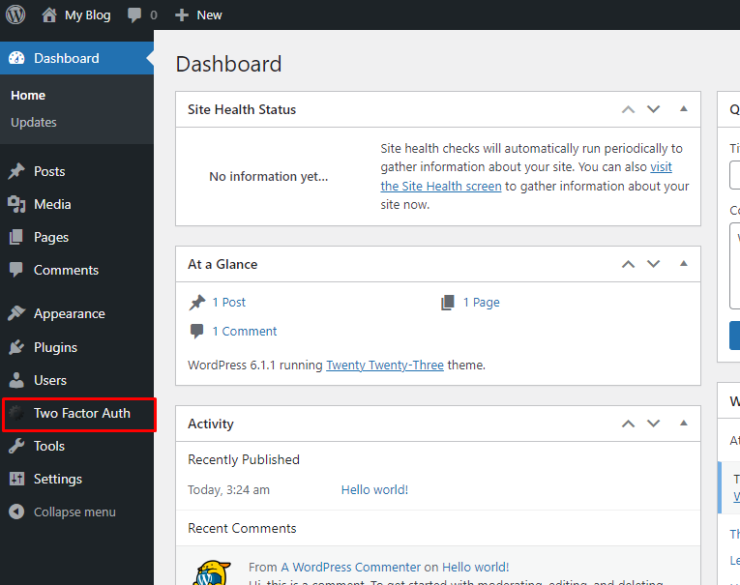
2. Di tab General, Anda dapat memilih opsi Enable Two Factor for all users jika Anda ingin menerapkan otentikasi dua faktor untuk semua pengguna situs web Anda. Jika tidak, Anda dapat memilih opsi Enable Two Factor for specific roles dan memilih peran-peran yang ingin Anda berikan otentikasi dua faktor.
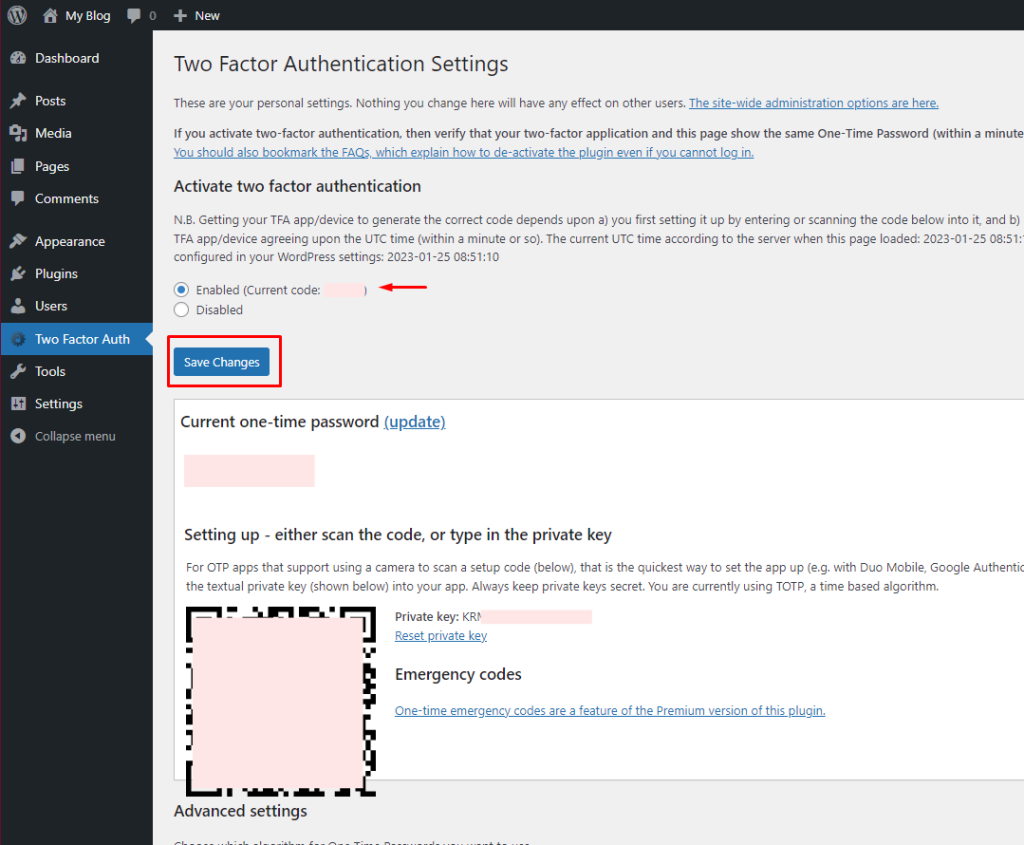
3. Di tab Two Factor Methods, Anda dapat memilih metode-metode otentikasi yang ingin Anda gunakan. Kami menyarankan Anda untuk menggunakan metode Google Authenticator karena lebih aman dan mudah digunakan. Untuk menggunakan metode ini, Anda perlu menginstall aplikasi Google Authenticator di smartphone Anda terlebih dahulu.
4. Di tab Advanced Settings, Anda dapat mengatur beberapa opsi tambahan, seperti durasi sesi, jumlah percobaan login, kode pemulihan, dan lain-lain. Kami menyarankan Anda untuk mengaktifkan opsi Enable App Passwords jika Anda ingin menggunakan aplikasi atau perangkat lunak lain yang menggunakan antarmuka XMLRPC untuk mengakses situs web Anda, seperti aplikasi WordPress untuk Android/iPhone.
5. Setelah selesai melakukan pengaturan, klik Save Settings.
Langkah 3: Menggunakan Plugin Google Authenticator WordPress
Setelah plugin diaktifkan dan disetting, Anda dapat mulai menggunakan otentikasi dua faktor untuk login ke situs web Anda. Berikut adalah langkah-langkahnya:
1. Buka aplikasi Google Authenticator di smartphone Anda dan scan kode QR yang muncul di halaman pengaturan plugin atau di halaman profil pengguna.
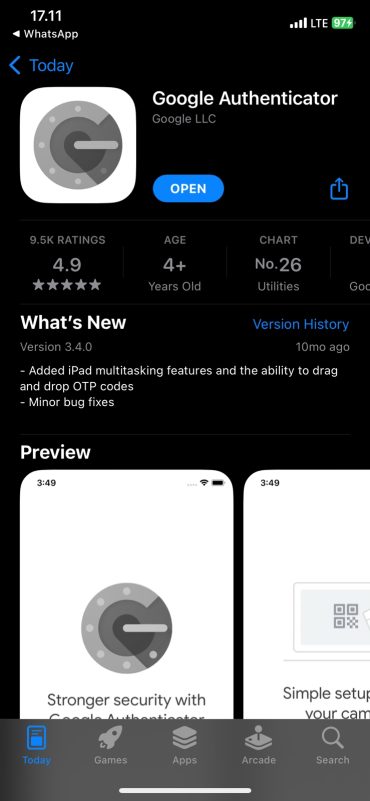
2. Masukkan username dan password seperti biasa di halaman login situs web Anda.
3. Masukkan kode verifikasi enam digit yang muncul di aplikasi Google Authenticator di kolom yang tersedia.
4. Klik Login.
5. Jika kode verifikasi benar, Anda akan masuk ke dashboard WordPress Anda seperti biasa. Jika tidak, Anda akan diminta untuk memasukkan kode verifikasi lagi atau menggunakan metode otentikasi lain yang tersedia.
Kesimpulan
Plugin Google Authenticator WordPress adalah salah satu cara untuk meningkatkan keamanan login di situs web WordPress Anda dengan menggunakan otentikasi dua faktor. Dengan plugin ini, Anda tidak hanya memasukkan username dan password, tetapi juga memasukkan kode verifikasi yang dikirimkan ke aplikasi Google Authenticator di smartphone Anda.
Untuk install dan setting plugin ini, Anda perlu mengikuti langkah-langkah yang kami jelaskan di atas dengan teliti dan hati-hati. Kami juga memberikan beberapa tips untuk mengoptimalkan penggunaan plugin ini.
Dengan menggunakan plugin Google Authenticator WordPress, Anda dapat melindungi situs web Anda dari serangan-serangan yang dapat mengancam keamanan dan privasi Anda. Kami harap artikel ini bermanfaat dan membantu Anda dalam mengelola situs web WordPress Anda.
Related Posts

Plugin Contact Form WordPress
Bagi kamu yang mempunyai website bisnis, pastinya interaksi dan komunikasi dengan klien atau calon konsumen merupakan hal yang sangat krusial dan penting. Kemudahan klien atau konsumen dalam menghubungi kamu secara langsung lewat website akan jadi…
- Jun 25

10 Rekomendasi Tema News Terbaik untuk WordPress
Dalam dunia digital yang serba cepat ini, memiliki website berita yang responsif dan menarik adalah kunci untuk menarik pembaca. WordPress, sebagai salah satu platform pembuatan website terpopuler, menawarkan berbagai tema yang dapat membantu Anda mencapai…
- Jun 20
Latest Post
Rahasia Sukses Email Marketing untuk Affiliate Marketing
- July 19, 2024
Komentar Terbaru
- M Iqbal Hidayatullah on Memasang Watermark Pada Gambar Secara Otomatis di WordPress
- M Iqbal Hidayatullah on Membuat Artikel Masuk Dalam Halaman Pertama Google
- M Iqbal Hidayatullah on Cara Upload Gambar WebP di WordPress Tanpa Plugin
- M Iqbal Hidayatullah on Cara Menghapus Backlink Website Dengan Google Disavow Link
- M Iqbal Hidayatullah on Cara Menghapus Backlink Website Dengan Google Disavow Link



